Service24とは(.)レポート詐欺
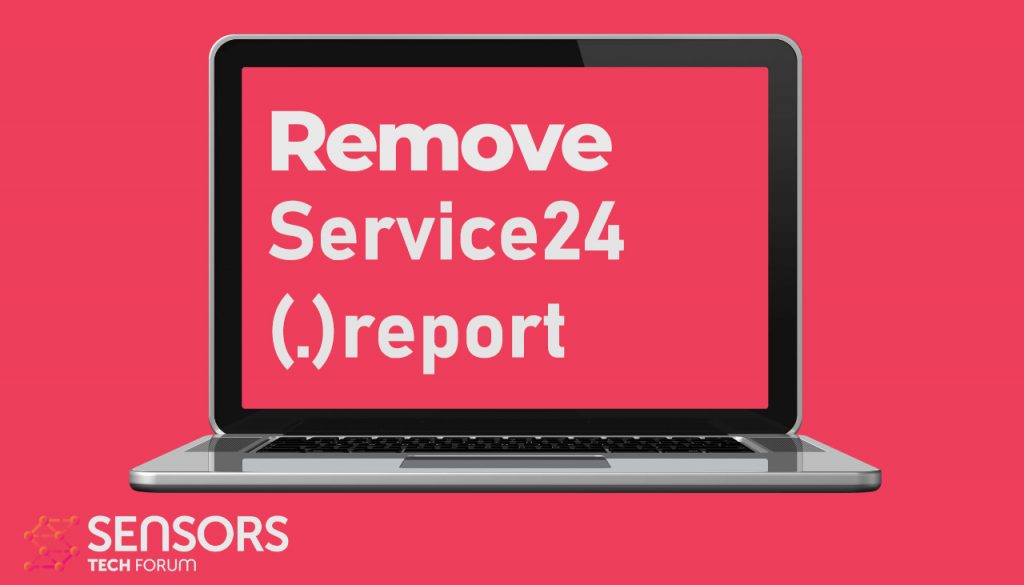 この短い記事は、実際には、Service24を取り除くのを支援することを主な目的として作成されています。(.)コンピュータからの詐欺リダイレクトを報告する.
この短い記事は、実際には、Service24を取り除くのを支援することを主な目的として作成されています。(.)コンピュータからの詐欺リダイレクトを報告する.
疑いを持たないユーザーで、まったく新しい広告サポートリダイレクトが検出されました’ Macでさまざまな種類のポップアップを表示するWebブラウザ. 通知は非常に似ています “お使いのコンピュータは感染しています (4) ウイルス!” 2月に発見した詐欺 2020. 詐欺ページには、コンピュータシステムがリスクにさらされていることを示す偽のポップアップメッセージが表示されます. このメッセージは、Macメーカーで脅威やエラーをスキャンすることを目的としたアプリケーションをダウンロードしてインストールするようにユーザーを説得することを目的としています。. このようなソフトウェアは、コンピュータシステム上の偽のエラーやウイルス検出を明らかにして、アプリの完全なライセンスを多額の金額で購入できるようにすることを目的とした、詐欺対策プログラムの1つにすぎない可能性があります。.
Service24(.)詐欺マックを報告する
Macでブラウザの再ルーティングが表示された場合、どの状態になりますか “知らせ: Macが感染している. 感染が見つかりました!” またはService24を使用したその他のリダイレクト(.)レポートドメイン, ポップアップを作成している可能性のある不要なソフトウェアを削除し、この奇妙なドメインへのリダイレクトを引き起こすことで、これらのポップアップを防ぐ方法を説明するため、この記事を読むことをお勧めします。.

脅威の概要
| 名前 | Service24(.)報告 |
| タイプ | テクニカルサポート詐欺/PUP |
| 簡単な説明 | Webブラウザーの設定を変更して、ブラウザーのリダイレクトを引き起こし、さまざまな広告を表示し、疑わしいソフトウェアをダウンロードさせる可能性のあるテクニカルサポート詐欺へのリダイレクトを引き起こすことを目的としています。. |
| 症状 | Webブラウザにさまざまな種類の広告が表示され始めます, その結果、Macの速度が低下します. |
| 配布方法 | バンドルされたダウンロード. それを宣伝する可能性のあるWebページ. |
| 検出ツール |
システムがマルウェアの影響を受けているかどうかを確認する
ダウンロード
マルウェア除去ツール
|
ユーザー体験 | フォーラムに参加する Service24について話し合う(.)報告. |
Service24(.)レポートリダイレクト – 詳しくは
この種のメッセージに注意してください, Service24のように(.)レポートは偽のWebサイトによって提示されます. サードパーティの危険で不正なサイトを開いた後、ブラウザをそのようなサイトにリダイレクトできます. 一方で, 望ましくない可能性のあるプログラムである可能性があります (アドウェア) 偽の感染アラートとリダイレクトの表示をトリガーしているMacで実行されている, このように. 偽の感染アラートのテキストは、さまざまな種類のものである可能性があります, テクニカルサポートから偽のアップデートまでさまざま (“あなたのMacは時代遅れです”), ただし、方法は常にまったく同じです, そして彼らの背後にいる詐欺師もそうです.
被害者のMacに提示するために, 詐欺ページは、スクリプトまたはプログラムを使用して表示する必要があります. スクリプトが原因の場合, このリダイレクトは、信頼されるべきではないリスクの高い評判の低いサイトを開いた結果として見られる可能性があります. このようなリダイレクトが表示される最も可能性の高い手法は、コンピュータシステムにインストールされている可能性のある望ましくないプログラムが追加されている場合です。. これらのプログラムは、Macに追加したサードパーティの無料アプリのインストーラーを使用して、Macに組み込まれることがよくあります。. このようなインストーラーは通常、これらのリダイレクトを引き起こすようなサードパーティのアプリを一種のサードパーティのプロモーションとして含めることを目的としています, その主な目標は、不要なアプリを宣伝することです “現在のセットアップに無料で追加されたものとして”.
ここでの問題は、これらのアプリは通常、インストール手順内で十分に隠されているため、すぐに見落とされる可能性があることです。, 通常は “高度” また “カスタム” セットアップ手順.
Macの場合, アドウェアを設定すると、Safariでブラウザのリダイレクトが直接表示される場合があります, ChromeまたはFirefoxとポップアップが表示される場合があり、ページ全体を閉じるのが難しくなる可能性があります, ポップアップを閉じようとするたびに、ポップアップがすぐに再開する可能性があるためです。.
これらの詐欺とその背後にあるソフトウェアは、アドウェアをインストールしているユーザーに関する情報を取得するために異なるトラッカーを使用する可能性があります. そのようなトラッカーは:
- セッションCookie.
- タグ.
- ジオロケーター.
- シンプルなクッキー.
- ピクセル.
- インターネットクッキー.
これらの追跡技術は、インターネット上で行っていることを取得するだけではない場合があります, だけでなく、あなたのアカウント情報を追跡します, 使用している言語, あなたの場所と地域, あなたの経済的資格, Facebookにログインするたびに入力するデータ, Gmail, ツイッター, 等々…
あなたから追跡される可能性のあるデータは、多くの異なる人々によって販売または利用される可能性があり、この集約された情報は、深層ウェブ市場や地下フォーラムで、IDを偽って犯罪活動を行う可能性のあるハッカーに販売される可能性があります。詐欺や、名前と番号が記載された偽のIDを利用して、銀行ローンを取得したり、ATMからお金を引き出したりすることもできます。, なりすましのクレジットカードを使用する.

Service24を取り除く(.)ブラウザ感染を報告する
Service24をトリガーしているこの望ましくないソフトウェアアプリケーションを排除したい場合(.)Macに表示される詐欺Webページを報告するMacコンピュータには特定のマルウェア対策を使用することをお勧めします. このようなプログラムの主な目的は、Macをチェックし、悪意のある動作をするファイルを削除し、データベース内のあらゆる種類の悪意のあるコードをクリーンアップすることです。. それに加えて, そのような特定のマルウェア対策プログラムで, お使いのコンピュータシステムは、将来的にウイルスから保護されたままであることを確認します.
- ウィンドウズ
- Mac OS X
- グーグルクローム
- Mozilla Firefox
- マイクロソフトエッジ
- サファリ
- インターネットエクスプローラ
- プッシュポップアップを停止します
How to Remove Service24(.)report from Windows.
ステップ 1: Scan for Service24(.)report with SpyHunter Anti-Malware Tool



ステップ 2: PC をセーフ モードで起動する





ステップ 3: Uninstall Service24(.)report and related software from Windows
これは、ほとんどのプログラムをアンインストールできるはずのいくつかの簡単な手順の方法です。. Windowsを使用しているかどうかに関係なく 10, 8, 7, VistaまたはXP, それらのステップは仕事を成し遂げます. プログラムまたはそのフォルダをごみ箱にドラッグすると、 非常に悪い決断. あなたがそれをするなら, プログラムの断片が残されています, そしてそれはあなたのPCの不安定な仕事につながる可能性があります, ファイルタイプの関連付けやその他の不快なアクティビティに関するエラー. コンピュータからプログラムを削除する適切な方法は、それをアンインストールすることです. それをするために:


 上記の手順に従うと、ほとんどのプログラムが正常にアンインストールされます.
上記の手順に従うと、ほとんどのプログラムが正常にアンインストールされます.
ステップ 4: すべてのレジストリをクリーンアップ, Created by Service24(.)report on Your PC.
通常対象となるWindowsマシンのレジストリは次のとおりです。:
- HKEY_LOCAL_MACHINE Software Microsoft Windows CurrentVersion Run
- HKEY_CURRENT_USER Software Microsoft Windows CurrentVersion Run
- HKEY_LOCAL_MACHINE Software Microsoft Windows CurrentVersion RunOnce
- HKEY_CURRENT_USER Software Microsoft Windows CurrentVersion RunOnce
これらにアクセスするには、Windowsレジストリエディタを開き、値を削除します。, created by Service24(.)report there. これは、以下の手順に従うことで発生する可能性があります:


 ヒント: ウイルスによって作成された値を見つけるには, あなたはそれを右クリックしてクリックすることができます "変更" 実行するように設定されているファイルを確認する. これがウイルスファイルの場所である場合, 値を削除します.
ヒント: ウイルスによって作成された値を見つけるには, あなたはそれを右クリックしてクリックすることができます "変更" 実行するように設定されているファイルを確認する. これがウイルスファイルの場所である場合, 値を削除します.
Video Removal Guide for Service24(.)報告 (ウィンドウズ).
Service24を取り除く(.)report from Mac OS X.
ステップ 1: Uninstall Service24(.)report and remove related files and objects





Macには、ログイン時に自動的に起動するアイテムのリストが表示されます. Look for any suspicious apps identical or similar to Service24(.)報告. 自動的に実行を停止するアプリをチェックしてから、マイナスを選択します (「「-「「) それを隠すためのアイコン.
- に移動 ファインダ.
- 検索バーに、削除するアプリの名前を入力します.
- 検索バーの上にある2つのドロップダウンメニューを次のように変更します 「システムファイル」 と 「含まれています」 削除するアプリケーションに関連付けられているすべてのファイルを表示できるようにします. 一部のファイルはアプリに関連していない可能性があることに注意してください。削除するファイルには十分注意してください。.
- すべてのファイルが関連している場合, を保持します ⌘+A それらを選択してからそれらを駆動するためのボタン "ごみ".
In case you cannot remove Service24(.)report via ステップ 1 その上:
アプリケーションまたは上記の他の場所でウイルスファイルおよびオブジェクトが見つからない場合, Macのライブラリで手動でそれらを探すことができます. しかし、これを行う前に, 以下の免責事項をお読みください:



次の他の人と同じ手順を繰り返すことができます としょうかん ディレクトリ:
→ 〜/ Library / LaunchAgents
/Library / LaunchDaemons
ヒント: 〜 わざとそこにあります, それはより多くのLaunchAgentにつながるからです.
ステップ 2: Scan for and remove Service24(.)report files from your Mac
When you are facing problems on your Mac as a result of unwanted scripts and programs such as Service24(.)報告, 脅威を排除するための推奨される方法は、マルウェア対策プログラムを使用することです。. SpyHunter for Macは、Macのセキュリティを向上させ、将来的に保護する他のモジュールとともに、高度なセキュリティ機能を提供します.
Video Removal Guide for Service24(.)報告 (マック)
Remove Service24(.)report from Google Chrome.
ステップ 1: Google Chromeを起動し、ドロップメニューを開きます

ステップ 2: カーソルを上に移動します "ツール" 次に、拡張メニューから選択します "拡張機能"

ステップ 3: 開店から "拡張機能" メニューで不要な拡張子を見つけてクリックします "削除する" ボタン.

ステップ 4: 拡張機能が削除された後, 赤から閉じてGoogleChromeを再起動します "バツ" 右上隅にあるボタンをクリックして、もう一度開始します.
Erase Service24(.)report from Mozilla Firefox.
ステップ 1: MozillaFirefoxを起動します. メニューウィンドウを開く:

ステップ 2: を選択 "アドオン" メニューからのアイコン.

ステップ 3: 不要な拡張子を選択してクリックします "削除する"

ステップ 4: 拡張機能が削除された後, 赤から閉じてMozillaFirefoxを再起動します "バツ" 右上隅にあるボタンをクリックして、もう一度開始します.
Uninstall Service24(.)report from Microsoft Edge.
ステップ 1: Edgeブラウザを起動します.
ステップ 2: 右上隅のアイコンをクリックして、ドロップメニューを開きます.

ステップ 3: ドロップメニューから選択します "拡張機能".

ステップ 4: 削除したい悪意のある拡張機能の疑いを選択し、歯車のアイコンをクリックします.

ステップ 5: 下にスクロールして[アンインストール]をクリックして、悪意のある拡張機能を削除します.

Remove Service24(.)report from Safari
ステップ 1: Safariアプリを起動します.
ステップ 2: マウスカーソルを画面の上部に置いた後, Safariテキストをクリックして、ドロップダウンメニューを開きます.
ステップ 3: メニューから, クリック "環境設定".

ステップ 4: その後, [拡張機能]タブを選択します.

ステップ 5: 削除する拡張機能を1回クリックします.
ステップ 6: [アンインストール]をクリックします.

アンインストールの確認を求めるポップアップウィンドウが表示されます 拡張子. 選択する 'アンインストール' また, and the Service24(.)report will be removed.
Eliminate Service24(.)report from Internet Explorer.
ステップ 1: InternetExplorerを起動します.
ステップ 2: 「ツール」というラベルの付いた歯車アイコンをクリックしてドロップメニューを開き、「アドオンの管理」を選択します

ステップ 3: [アドオンの管理]ウィンドウで.

ステップ 4: 削除する拡張子を選択し、[無効にする]をクリックします. 選択した拡張機能を無効にしようとしていることを通知するポップアップウィンドウが表示されます, さらにいくつかのアドオンも無効になっている可能性があります. すべてのチェックボックスをオンのままにします, [無効にする]をクリックします.

ステップ 5: 不要な拡張子が削除された後, 右上隅にある赤い「X」ボタンからInternetExplorerを閉じて再起動し、再起動します.
ブラウザからプッシュ通知を削除する
GoogleChromeからのプッシュ通知をオフにする
GoogleChromeブラウザからのプッシュ通知を無効にするには, 以下の手順に従ってください:
ステップ 1: に移動 設定 Chromeで.

ステップ 2: 設定で, 選択する "高度な設定」:

ステップ 3: クリック "コンテンツ設定」:

ステップ 4: 開ける "通知」:

ステップ 5: 3つのドットをクリックして、[ブロック]を選択します, オプションの編集または削除:

Firefoxでプッシュ通知を削除する
ステップ 1: Firefoxのオプションに移動します.

ステップ 2: 設定に移動", 検索バーに「通知」と入力して、 "設定":

ステップ 3: 通知を削除したいサイトで[削除]をクリックし、[変更を保存]をクリックします

Operaでプッシュ通知を停止する
ステップ 1: Operaで, 押す ALT + P 設定に移動します.

ステップ 2: 検索の設定で, 「コンテンツ」と入力してコンテンツ設定に移動します.

ステップ 3: オープン通知:

ステップ 4: GoogleChromeで行ったのと同じことを行います (以下に説明します):

Safariでプッシュ通知を排除する
ステップ 1: Safariの設定を開く.

ステップ 2: プッシュポップアップが消えた場所からドメインを選択し、に変更します "拒否" から "許可する".
Service24(.)report-FAQ
What Is Service24(.)報告?
The Service24(.)report threat is adware or ブラウザリダイレクトウイルス.
コンピューターの速度が大幅に低下し、広告が表示される場合があります. 主なアイデアは、情報が盗まれたり、デバイスに表示される広告が増える可能性があることです。.
このような不要なアプリの作成者は、クリック課金制を利用して、コンピューターにリスクの高い、または資金を生み出す可能性のあるさまざまな種類のWebサイトにアクセスさせます。. これが、広告に表示されるWebサイトの種類を気にしない理由です。. これにより、不要なソフトウェアがOSにとって間接的に危険になります.
What Are the Symptoms of Service24(.)報告?
この特定の脅威と一般的に不要なアプリがアクティブな場合に探すべきいくつかの症状があります:
症状 #1: 一般的に、コンピュータの速度が低下し、パフォーマンスが低下する可能性があります.
症状 #2: ツールバーがあります, 追加したことを覚えていないWebブラウザ上のアドオンまたは拡張機能.
症状 #3: すべてのタイプの広告が表示されます, 広告でサポートされている検索結果のように, ランダムに表示されるポップアップとリダイレクト.
症状 #4: Macにインストールされたアプリが自動的に実行されているのがわかりますが、それらをインストールしたことを覚えていません。.
症状 #5: タスクマネージャーで疑わしいプロセスが実行されているのがわかります.
これらの症状が1つ以上見られる場合, その後、セキュリティの専門家は、コンピュータのウイルスをチェックすることを推奨しています.
不要なプログラムの種類?
ほとんどのマルウェア研究者とサイバーセキュリティ専門家によると, 現在デバイスに影響を与える可能性のある脅威は次のとおりです。 不正なウイルス対策ソフトウェア, アドウェア, ブラウザハイジャッカー, クリッカー, 偽のオプティマイザーとあらゆる形式の PUP.
私が持っている場合はどうすればよいですか "ウイルス" like Service24(.)報告?
いくつかの簡単なアクションで. 何よりもまず, これらの手順に従うことが不可欠です:
ステップ 1: 安全なコンピューターを探す 別のネットワークに接続します, Macが感染したものではありません.
ステップ 2: すべてのパスワードを変更する, メールパスワードから.
ステップ 3: 有効 二要素認証 重要なアカウントを保護するため.
ステップ 4: 銀行に電話して クレジットカードの詳細を変更する (シークレットコード, 等) オンライン ショッピング用にクレジット カードを保存した場合、またはカードを使用してオンライン アクティビティを行った場合.
ステップ 5: 必ず ISPに電話する (インターネットプロバイダーまたはキャリア) IPアドレスを変更するように依頼します.
ステップ 6: あなたの Wi-Fiパスワード.
ステップ 7: (オプション): ネットワークに接続されているすべてのデバイスでウイルスをスキャンし、影響を受けている場合はこれらの手順を繰り返してください。.
ステップ 8: マルウェア対策をインストールする お持ちのすべてのデバイスでリアルタイム保護を備えたソフトウェア.
ステップ 9: 何も知らないサイトからソフトウェアをダウンロードしないようにし、近づかないようにしてください 評判の低いウェブサイト 一般に.
これらの推奨事項に従う場合, ネットワークとすべてのデバイスは、脅威や情報を侵害するソフトウェアに対して大幅に安全になり、将来的にもウイルスに感染せずに保護されます。.
How Does Service24(.)report Work?
インストールしたら, Service24(.)report can データを収集します を使用して トラッカー. このデータはあなたのウェブ閲覧習慣に関するものです, アクセスしたウェブサイトや使用した検索用語など. その後、広告であなたをターゲットにしたり、あなたの情報を第三者に販売したりするために使用されます。.
Service24(.)report can also 他の悪意のあるソフトウェアをコンピュータにダウンロードする, ウイルスやスパイウェアなど, 個人情報を盗んだり、危険な広告を表示したりするために使用される可能性があります, ウイルスサイトや詐欺サイトにリダイレクトされる可能性があります.
Is Service24(.)report Malware?
真実は、PUP (アドウェア, ブラウザハイジャッカー) ウイルスではありません, しかし、同じように危険かもしれません マルウェア Web サイトや詐欺ページが表示され、リダイレクトされる可能性があるため.
多くのセキュリティ専門家は、望ましくない可能性のあるプログラムをマルウェアとして分類しています. これは、PUP が引き起こす望ましくない影響のためです。, 煩わしい広告の表示や、ユーザーの認識や同意なしにユーザー データを収集するなど.
About the Service24(.)report Research
SensorsTechForum.comで公開するコンテンツ, this Service24(.)report how-to removal guide included, 広範な研究の結果です, あなたが特定のものを取り除くのを助けるためのハードワークと私たちのチームの献身, アドウェア関連の問題, ブラウザとコンピュータシステムを復元します.
How did we conduct the research on Service24(.)報告?
私たちの研究は独立した調査に基づいていることに注意してください. 私たちは独立したセキュリティ研究者と連絡を取り合っています, そのおかげで、最新のマルウェアに関する最新情報を毎日受け取ることができます, アドウェア, およびブラウザハイジャッカーの定義.
さらに, the research behind the Service24(.)report threat is backed with VirusTotal.
このオンラインの脅威をよりよく理解するために, 知識のある詳細を提供する以下の記事を参照してください.













